
抖音怎么退出账号
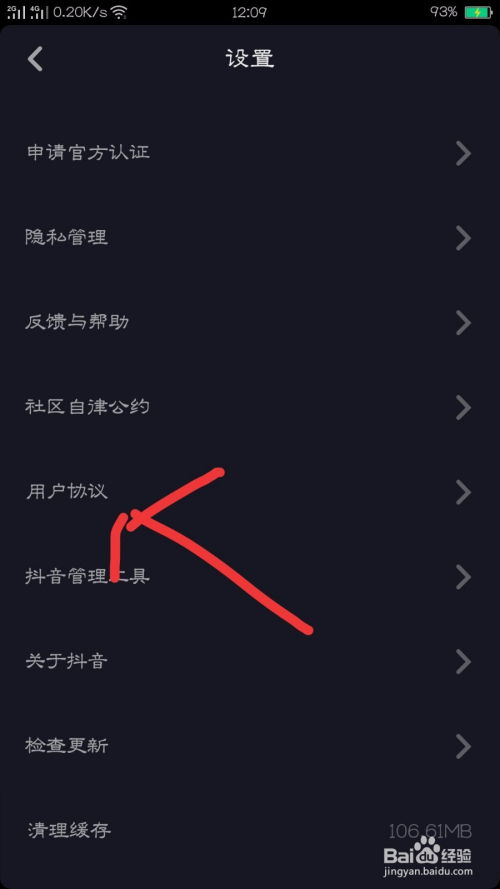
在现今的数字时代,社交媒体已成为我们日常生活的一部分,而抖音作为一款热门的短视频应用,深受广大用户的喜爱。然而,在某些情况下,你可能需要退出抖音账号,比如更换设备、保护隐私或是暂时离开。本文将详细介绍如何在抖音上退出账号,并提供一些注意事项,帮助你全面了解这一操作。
首先,无论你是使用安卓设备还是苹果设备,退出抖音账号的步骤大同小异。下面将以不同的设备和抖音版本为例,逐一说明。
假设你使用的是IQOO Z3手机,运行的是OriginOS系统,抖音版本为V 24.0.0。
1. 打开抖音应用:
在你的手机上找到抖音图标,点击它运行应用。
2. 进入“我”页面:
在抖音主界面右下角,你会看到一个“我”的图标,点击进入。
3. 打开菜单:
进入“我”的页面后,你会看到右上角有三条横线的图标,点击这个图标打开菜单。
4. 进入设置:
在菜单中,找到并点击“设置”选项。
5. 选择退出登录:
在设置页面中,找到“退出登录”选项,点击进入。
6. 确认退出:
在点击“退出登录”后,会弹出一个提示框,再次点击“退出”即可成功退出账号。
假设你使用的是苹果15手机,运行的是IOS17.0系统,抖音版本为28.8.0。
1. 打开抖音应用:
在你的苹果手机上找到抖音图标,点击它运行应用。
2. 进入“我”页面:
同样在抖音主界面右下角,你会看到一个“我”的图标,点击进入。
3. 打开菜单:
进入“我”的页面后,你会看到右上角有一个“三”形状的图标,点击这个图标打开菜单。
4. 进入设置:
在菜单中,找到并点击“设置”选项。
5. 选择退出登录:
在设置页面中,找到“退出登录”选项,点击进入。
6. 确认退出:
在点击“退出登录”后,会弹出一个提示框,再次点击“退出”即可成功退出账号。
除了上述两个示例,不同版本的抖音退出步骤也是类似的。例如,如果你使用的是苹果12手机,运行的是iOS15.4.1系统,抖音版本为21.7.0,步骤如下:
1. 打开抖音应用。
2. 进入“我”页面。
3. 点击右上角的图标打开菜单(通常是一个“三”形状或者三条横线的图标)。
4. 找到并点击“设置”选项。
5. 选择“退出登录”。
6. 在弹出的提示框中点击“确认”。
在退出抖音账号时,有几个注意事项需要牢记,以确保你的账号安全和个人数据得到妥善处理。
1. 数据备份:
在退出登录之前,你可能需要考虑是否有必要备份个人数据,比如草稿箱中的未发布视频、私信、关注列表等。因为一旦退出登录,这些数据可能会丢失或无法恢复。
2. 清理缓存:
退出登录后,为了保护个人隐私,建议清理应用的缓存数据。在设置页面中通常有“清理缓存”的选项,通过清理缓存可以删除应用存储在本地的临时文件和登录信息。
3. 账号安全:
退出登录时,请确保当前网络环境安全,避免在公共场所的公共Wi-Fi网络下操作,以防账号信息被窃取。同时,在退出登录后,最好修改密码,增加账号的安全性。
4. 重新登录:
退出登录后,如果需要再次使用,你需要重新登录。务必记住自己的账号信息,包括用户名、手机号或者邮箱以及密码。如果忘记了密码,可以使用忘记密码功能进行密码重置。
5. 多设备登录情况:
如果你的抖音账号在多个设备上登录,退出登录时要注意,这里的退出只会影响当前设备。如果想要完全退出所有设备,需要在每个设备上分别操作,或者修改密码来强制其他设备下线。
6. 注销账号:
如果你想要永久离开抖音,单纯的退出登录是不够的,你可能需要注销账号。注销账号通常涉及更多的步骤和条件,建议在抖音的设置页面中找到相关选项并仔细阅读注销说明。
退出抖音账号是一个简单但重要的操作,无论是为了更换设备、保护隐私还是暂时离开,了解如何正确退出账号都是必要的。本文详细介绍了
查看全部
相关推荐